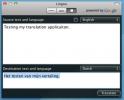Како прилагодити траку додира на МацБоок Про-у
Тоуцх Бар је најновије ажурирање хардвера за Аппле-ову линију МацБоокова. То је улазна плоча која се налази изнад тастатуре са меким тастерима осетљивим на контекст. Тастери се мењају у зависности од тога која је апликација тренутно активна. Приказује неколико изабраних преклопника система према заданим поставкама. Нећемо расправљати да ли је функција корисна или не, нити да ли је вредна надоградње. Можда ће вам се свидети функционалност додирне траке, али можда вам се неће свидети меки тастери на њој. Ако је то случај, прилично је једноставно прилагодити траку додира на вашем МацБоок-у.
Бавићемо се двема подешавањима прилагођавања; подразумевани тастери и тастери специфични за апликацију.
Прилагодите подразумеване тастере на додирној траци
Отворите Систем Преференцес и идите на подешавање тастатуре. Овде можете прилагодити траку додира. Овде постоји неколико подешавања која вам омогућавају да прилагодите траку додира. Прво је падајуће „Приказе траке са додиром“. Има три опције; Контроле апликација са Цонтрол Стрип-ом омогућавају вам да прегледате дугмад за апликације заједно са системским преклопницима, Екпандед Контролна трака приказује вам комплетан сет доступних преклопника, а Контрола апликација приказује вам одређену апликацију само контроле.
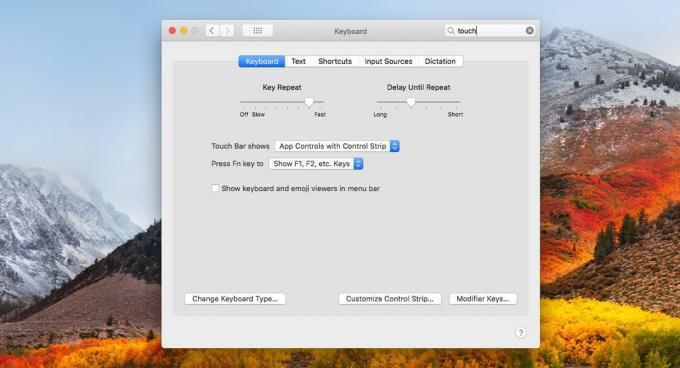
Можете да промените који су системски прекидачи приказани на контролној траци. Да бисте то учинили, кликните на дугме „Прилагоди управљачку траку“ на дну подешавања тастатуре. Ући ћете у режим за уређивање додирне траке. Да бисте додали преклопницу, једноставно га превуците и спустите на виртуелна додирна трака коју видите на свом екрану. Да бисте уклонили прекидач, превуците га на леву икону смећа.
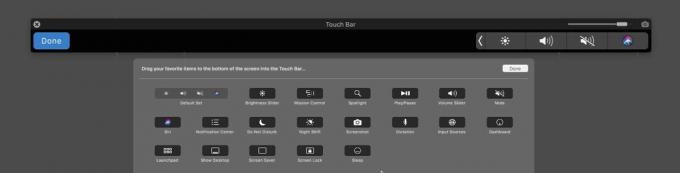
Прилагодите тастере за апликације на додирној траци
Можете да прилагодите тастере специфичне за апликацију на додирној траци за апликације које га подржавају. За наш пример, идемо са Цхроме који је управо додао подршку за Тоуцх Бар у верзији 60. Процес прилагођавања тастера специфичан за апликацију је исти за све апликације.
Отворите апликацију и идите на Приказ> Прилагоди додирну траку.
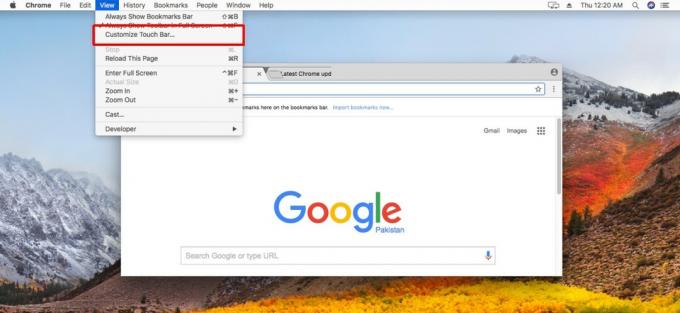
Ући ћете у режим за уређивање додирне траке, али за контроле одређене апликације. Плоча на дну вам приказује које тастере можете да додате у траку додира. Превуците и испустите дугме са плоче на виртуелној траци да бисте га додали. Превуците и испустите дугме на икону смећа са леве стране да бисте га уклонили. Неке апликације, попут Цхроме-а, омогућавају вам да додате празан простор између дугмади, али неће то радити све апликације.
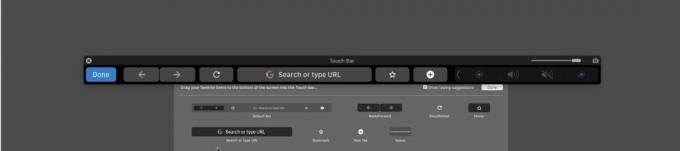
Увек се можете вратити на подразумевани скуп тастера тако што ћете повући и испустити подразумевани скуп на виртуелној траци.
претраживање
Рецент Постс
ЦопиЛесс: Менаџер Мац међуспремника са специфичним апликацијама за копирање исјечака
Менаџера међуспремника није тешко пронаћи, а они су изузетно корисн...
Како проверити израду и подешавања фотоапарата за фотографисање
Учите радећи је можда најбољи начин да научите радити било шта. То ...
Брзо преведите било који текст и копирајте га у међуспремник на Мацу
Лингоо је мала апликација за омот за Гоогле услуге превођења на мре...